电脑主机与光驱、硬盘间的数据线至关重要,它是连接的核心环节。此线负责维持数据传输的稳定性,进而确保电脑各硬件部分能够协同工作。数据线的质量好坏直接影响着驱动器和硬盘的数据读写速度。下面,我将具体为大家讲解这一方面的知识。
数据线类型

电脑的光驱与硬盘主要使用SATA和IDE两种数据线。在这些应用中,SATA数据线尤为普遍,因其传输速度之快而广为人知,它能高效完成数据传输任务。另外,SATA数据线的抗干扰能力十分突出,能够有效抵抗外部干扰,保证数据传输过程不受干扰。同时,SATA数据线的线身比较细,这样的设计有利于机箱内空气的流通,防止了数据线过粗导致的空气流通不畅问题。

IDE的数据线显得比较粗壮,传输速率却并不理想。不过,随着科技的发展,IDE数据线已经被SATA数据线所取代。即便如此,在一些较老的电脑中,我们或许还能发现它的身影,尽管它的使用频率已经显著降低,但在某些老式设备中它仍旧扮演着角色。
传输速度

不同种类的数据线在传输速度方面有着明显的区别。以SATA数据线为例,随着技术的不断进步,其传输速度从最初的SATA 1.0的1.5Gbps逐步增加,最终达到了SATA 3.0的6Gbps。这样的高速传输速率,让硬盘和光驱的读写操作变得更加迅速,进而大大提高了电脑的运行效率。
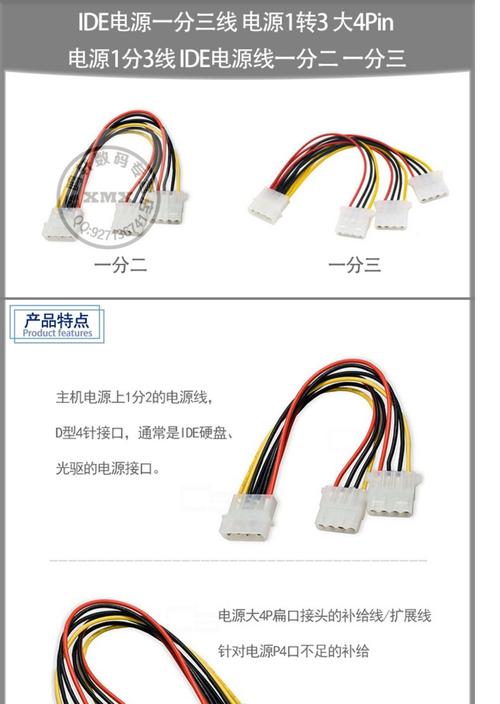
IDE数据线的传输速率一般介于100MB每秒至133MB每秒,但鉴于现在对数据传输速度的要求持续上升,这样的传输速度显然已经不足以满足广大用户的需求了。
接口情况
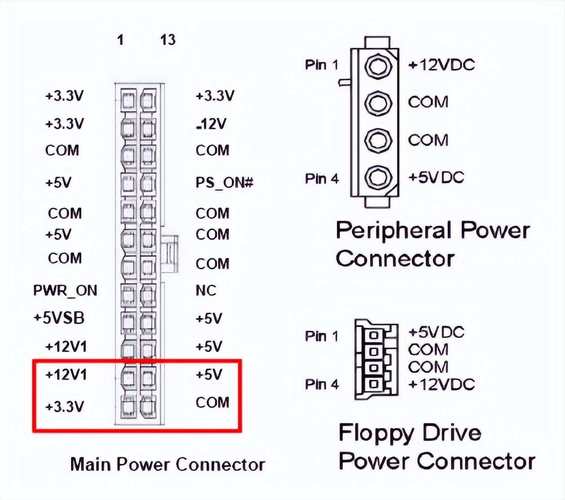
SATA接口设计得既小巧又精致,使用起来连接方便,并且有防止误插的功能,可以确保不会反向插入。它由数据接口和电源接口两部分组成,数据接口主要负责数据的传输,而电源接口则负责为设备供电。相比之下,IDE接口体积较大,形状呈长方形,连接时要注意接口上的缺口,以免接反了造成设备损坏。
安装方式

安装SATA数据线的过程并不繁琐,具体步骤如下:先将数据线的一端准确插入主板上的SATA插槽;然后,再将数据线的另一端妥善连接至硬盘或光驱的匹配接口。在整个安装环节中,务必确保接口连接稳固,绝不允许出现松动现象,以免导致数据传输不稳定,进而影响电脑的正常运行。
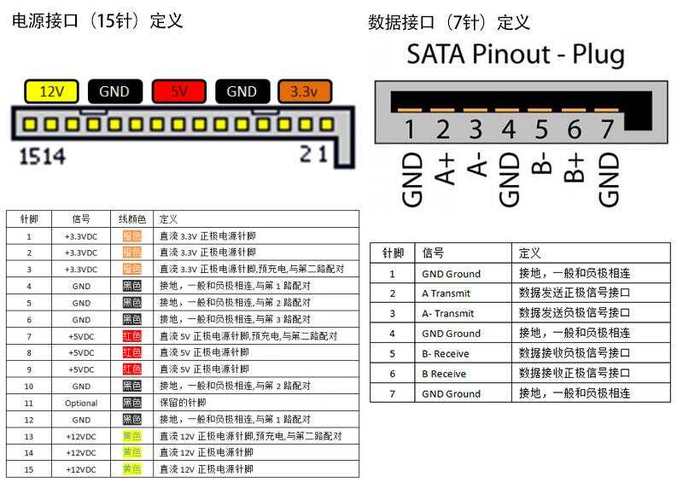
安装IDE数据线时,务必留意排线的方向以及接口上的标识。同时,要保证排线与接口标识准确匹配,并轻柔地压下,直至排线完全嵌入接口中。只有这样,IDE数据线才能得到正确安装,从而保障电脑各部件之间连接的稳定性和可靠性。

若数据线出现故障,电脑可能会遇到硬盘或光驱无法被识别、传输速度变慢等问题。这时,我们应当首先检查数据线是否松动,如果发现松动现象,就要将其重新插紧。同时,我们也可以考虑更换数据线,以此来判断问题是否源于数据线本身。如果更换数据线后问题得到解决,那么可以断定是之前的数据线出现了损坏。
日常维护

电脑的光驱和硬盘连接的数据线,日常维护也十分重要。必须保持数据线的清洁,避免灰尘进入接口,这样能减少对数据传输的干扰。同时,还需留意不要让数据线过度弯曲或拉扯,以免内部线路受到损害。在插拔数据线时,动作应当轻柔,避免用力过猛造成接口的损坏。
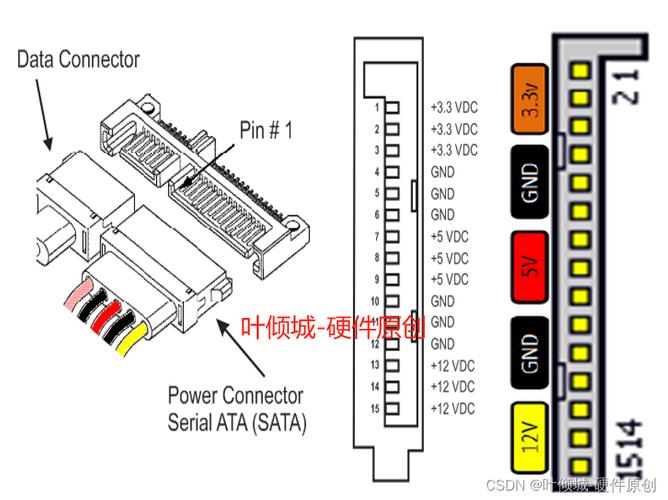
在使用电脑时,你是否曾遭遇过因数据线损坏导致的电脑故障?不妨在评论区留下你的故事,让我们共同交流。若这篇文章对你有所启发,请记得点赞并分享给你的朋友。








